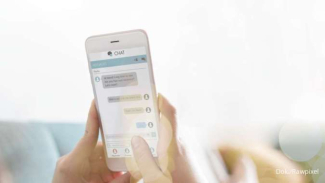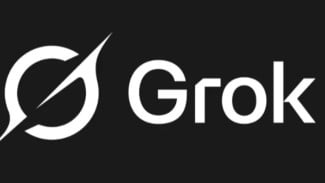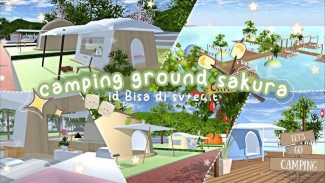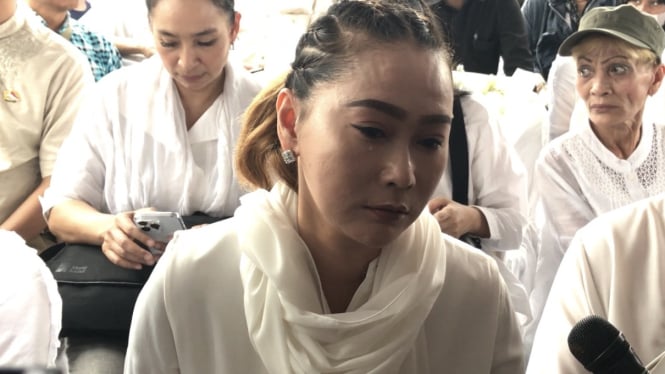Lupa Password WiFi? Berikut 4 Cara Mudah Melihatnya di Laptop dan PC!
- Freepik
Pernahkah Anda mengalami situasi frustrasi saat ingin menghubungkan perangkat baru ke jaringan WiFi di rumah, namun lupa kata sandi yang tersimpan di laptop atau PC Anda? Jangan khawatir, Anda tidak sendirian! Masalah lupa password WiFi adalah hal yang umum terjadi.
Untungnya, ada beberapa cara mudah dan cepat untuk melihat kembali password WiFi yang tersimpan di laptop dan PC Anda, baik yang menggunakan sistem operasi Windows maupun macOS.
Artikel ini akan memandu Anda melalui empat metode efektif untuk menemukan kembali kata sandi WiFi Anda, sehingga Anda dapat kembali online dan berbagi koneksi dengan mudah.
Mengapa Penting Mengetahui Cara Melihat Password WiFi?
Kehilangan atau melupakan password WiFi bisa menjadi masalah yang menjengkelkan. Bayangkan skenario berikut:
- Menghubungkan Perangkat Baru: Anda baru saja membeli smartphone atau tablet baru dan ingin segera menikmatinya dengan terhubung ke jaringan WiFi rumah.
- Berbagi Koneksi dengan Tamu: Teman atau keluarga datang berkunjung dan membutuhkan akses internet, namun Anda tidak ingat password WiFi.
- Mengatur Ulang Router: Anda baru saja mengatur ulang router dan perlu memasukkan kembali password WiFi di semua perangkat.
Dalam situasi-situasi tersebut, mengetahui cara melihat password WiFi yang tersimpan di laptop atau PC akan sangat membantu dan menghemat waktu Anda.